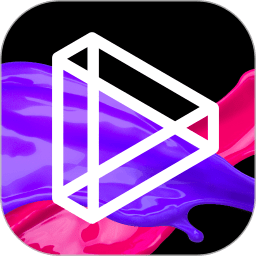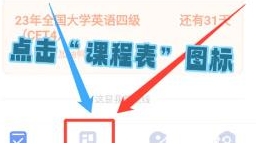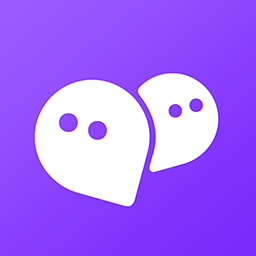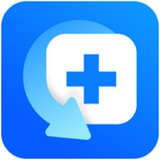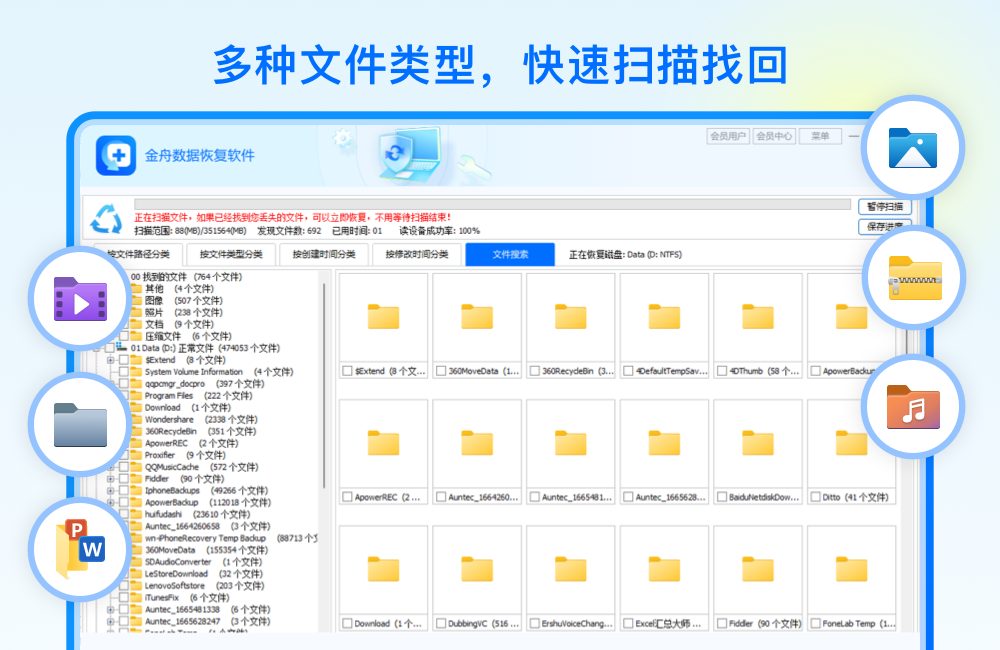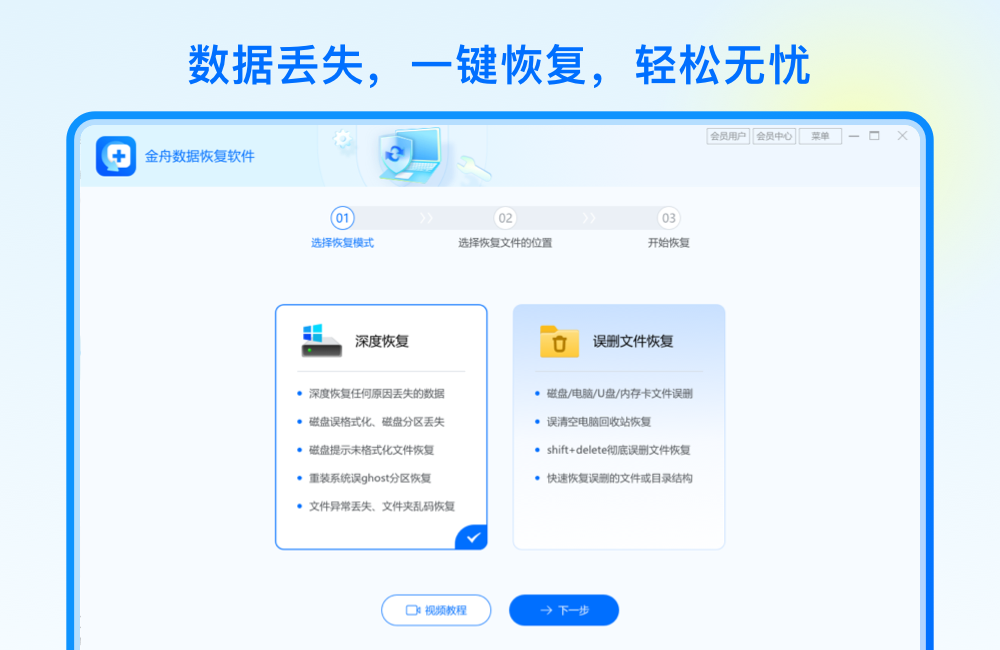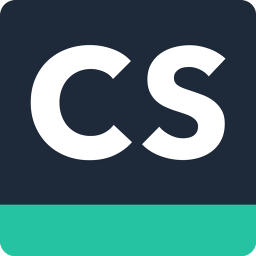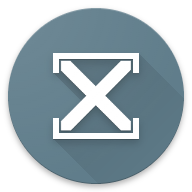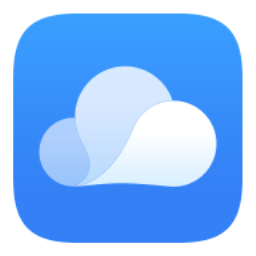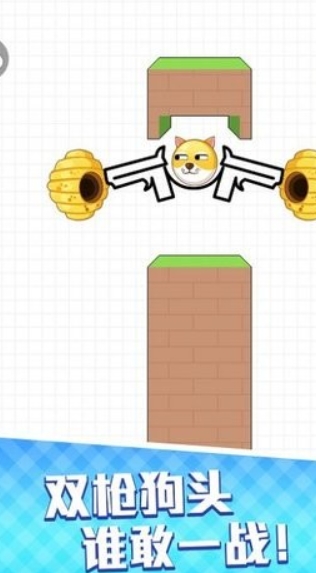软件介绍
金舟数据恢复软件是一款专业的数据恢复工具,帮助用户恢复误删除、格式化、病毒感染等原因导致的丢失或损坏的文件。金舟数据恢复软件支持从各种存储介质中恢复数据,无论是意外删除、格式化、分区丢失还是系统崩溃,都可以帮助您恢复丢失的文件。软件提供了不同的恢复模式,包括快速扫描、深度扫描和分区扫描,支持恢复各种常见的文件类型。

软件特色
1、多种恢复模式
根据具体需求,选择要恢复的模式,如:误删文件恢复、万能文件恢复,选择恢复模式后,软件进行扫描,快速帮您恢复数据
2、支持文件预览 支持文件预览
当软件扫描完成后,文件列表中会显示扫描到的文件信息如:文件名称、文件路径、文件大小、最后修改时间、预览等,双击可预览文件,若没问题则可一键恢复
3、支持多种文件格式恢复 支持多种文件格式恢复
不小心删除了文件,没关系,软件支持多种文件格式,如:文档、图片、视频、其他等文件格式都能支持,文件恢复再也不是问题
4、扫描可中断 扫描可中断
扫描过程中,可停止扫描,停止后再次扫描时,会从上次中断处接着进行扫描
5、全方位恢复 全方位恢复
不小心删除、格式化、病毒感染和不当操作等原因造成的数据丢失,都可以使用此款软件重新获得重要资料
6、数据恢复安全高效 数据恢复安全高效
选择要恢复的分区跟模式,点击开始扫描,操作简便,数据恢复安全,不会造成二次损害,高效扫描,帮您节省时间
软件亮点
1、操作简单,只需几步,即可恢复丢失的数据。
2、有效处理各类问题,比如:误删除文件、误格式化分区、误分区、文件不能复制、分区打不开、提示RAW等。
3、边扫描边显示,找到数据即可恢复,不用等扫描完成。
4、扫描速度快,可以达到硬盘读取数据的极限。
5、支持各类存储设备,各类文件系统,全线Windows系统,数百种文件格式。
金舟数据恢复软件如何恢复回收站清空的文件
第一步、运行软件,选择C盘,点击“下一步”。
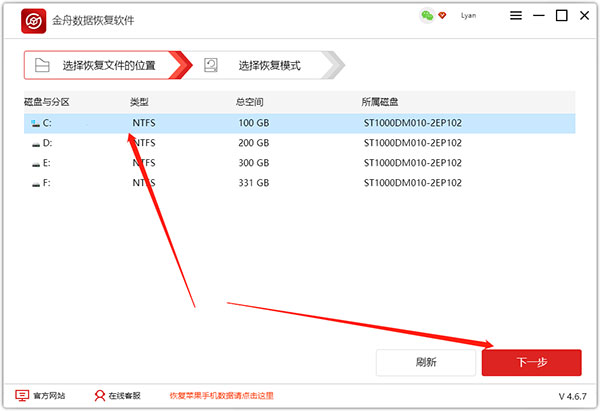
第二步、在这里,勾选“误删文件恢复”,然后点击“下一步”。
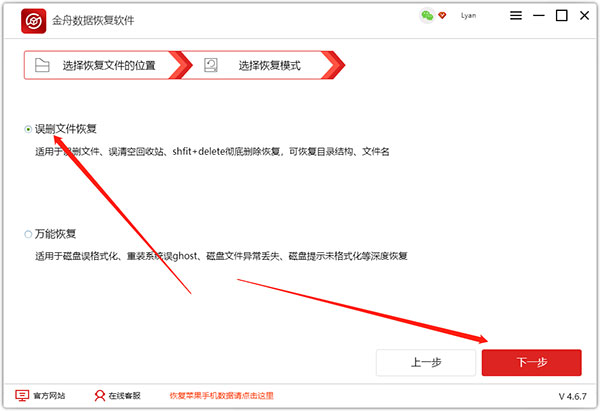
第三步、在左侧选择需要恢复的文件类型,右侧勾选需要恢复的文件。

第四步、选择完需要恢复的文件后,点击“恢复”即可,无需等待扫描结束后。
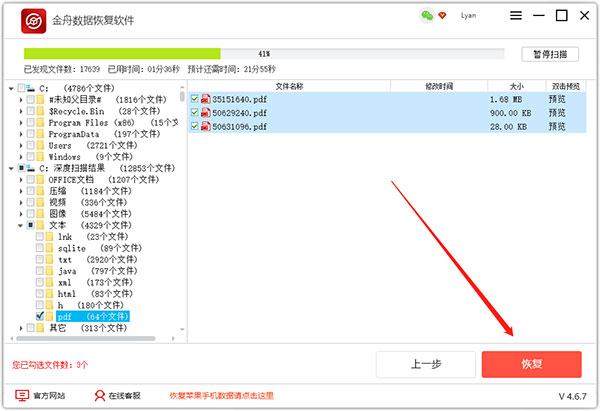
第五步、在这里,设置一个导出目录,切勿选择原来的磁盘(C盘)哦,以免操作成不必要的影响。
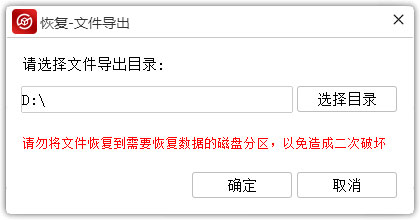
第六步、恢复成功后,点击“前往导出目录”就可以预览恢复好的文件了。

特别提醒:软件需要登录后才可以使用哦。
软件使用场景
1、意外删除数据
2、磁盘误格式化/分区数据丢失
3、操作不当,不小心恢复出厂设置
4、电脑数据不小心丢失,视频、文件、音频等数据丢失
5、重装Windows系统或者硬盘崩溃
6、分区结构碎片化或分区结构表无效
7、相机开启时拉出SD卡,导致数据丢失
相关下载
排行榜